Som AirPods-användare har jag märkt att det kan vara tidskrävande att lära sig alla möjliga kontrollalternativ för hörlurarna, vare sig det handlar om att svara på ett samtal eller lyssna på musik, på grund av mängden länkar till relaterade artiklar på den officiella webbplatsen. För att underlätta har jag samlat och organiserat alla tillgängliga kontrollalternativ på ett ställe och presenterat dem i en tabell för snabb och enkel referens.
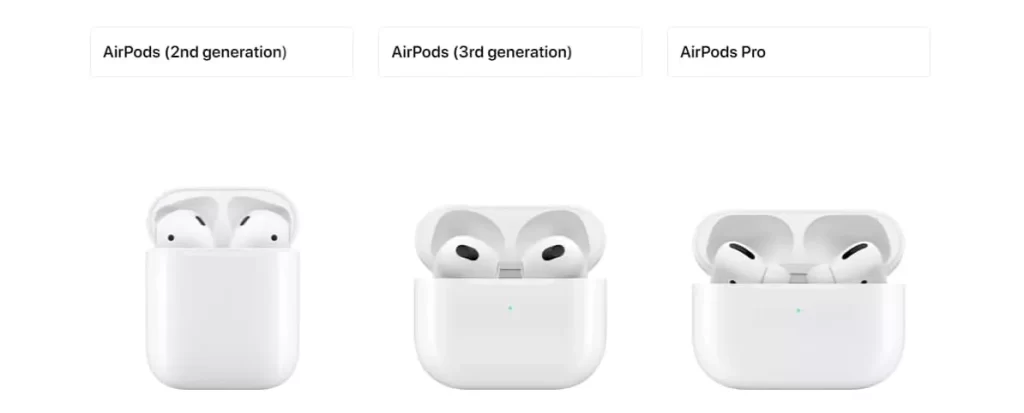
AirPods-kontrolltyper och generationer
| Modell | Kontrolltyp | Beskrivning |
|---|---|---|
| AirPods (1och 2generationen) | Sensor | Sensor på toppen av hörluren, programmerbar för en åtgärd via iPhone/iPad |
| AirPods (3generationen) | Trycksensor (mikroknapp) | Tryck på mikroknappen på stjälken för att aktivera specifika åtgärder |
| AirPods Pro (1generationen) | Trycksensor (mikroknapp) | Tryck på mikroknappen på stjälken för att aktivera specifika åtgärder |
| AirPods Pro (2generationen) | Touchkontroll | Touchkontroll på stjälken: tryck och svep på sensorn för att aktivera specifika åtgärder |
| AirPods Max | Digital krona och brusregleringsknapp | Digital krona och brusregleringsknapp på höger hörlur aktiverar specifika åtgärder |
AirPods-funktioner och kontroller
Vid ljuduppspelning med AirPods finns två viktiga saker att komma ihåg:
- AirPods (1och 2generationen): Dessa modeller erbjuder en åtgärd som kan ställas in i inställningarna. Du kan dubbelklicka på toppen av stjälken för att utföra denna åtgärd, vare sig det gäller att spela upp eller pausa ljud, hoppa till nästa låt eller aktivera Siri.
- Senare versioner (AirPods 3generationen, AirPods Pro, AirPods Max): Med framsteg i Bluetooth-protokollens kapacitet erbjuder dessa modeller fler kontrollalternativ. Åtgärderna är standardiserade och förenklade till att trycka på sensorn eller knappen på hörluren en, två eller tre gånger, med ytterligare alternativ för långt tryck. Detta möjliggör ett bredare utbud av funktioner, inklusive volymkontroll, spårbyten, att svara på samtal och att aktivera Siri.
| AirPods-generation | Huvudfunktioner | Kontrollmetoder |
|---|---|---|
| AirPods (1eller 2generationen) | Dubbelklick | |
| Ljudkontroll | ||
| Pausa och återuppta ljuduppspelning | Dubbelklicka på toppen av stjälken (en åtgärd kan väljas) | |
| Hoppa till nästa låt | Dubbelklicka på toppen av stjälken (en åtgärd kan väljas) | |
| Gå tillbaka till föregående låt | Dubbelklicka på toppen av stjälken (en åtgärd kan väljas) | |
| Svara på samtal | Dubbelklicka på toppen av stjälken (en åtgärd kan väljas) | |
| Aktivera Siri | Dubbelklicka på toppen av stjälken (en åtgärd kan väljas) | |
| Volymkontroll | Ej tillgängligt | |
| AirPods (3generationen) | Trycksensor | |
| Ljudkontroll | ||
| Spela och pausa ljud | Tryck på stjälken | |
| Hoppa till nästa låt | Dubbelklicka på stjälken | |
| Gå tillbaka till föregående låt | Trippelklicka på stjälken | |
| Svara på samtal | Tryck på stjälken | |
| Aktivera Siri | Håll ned stjälken | |
| Volymkontroll | Ej tillgängligt | |
| AirPods Pro (1generationen) | Trycksensor | |
| Ljudkontroll | ||
| Spela och pausa ljud | Tryck på stjälken | |
| Hoppa till nästa låt | Dubbelklicka på stjälken | |
| Gå tillbaka till föregående låt | Trippelklicka på stjälken | |
| Svara på samtal | Tryck på stjälken | |
| Aktivera Siri | Håll ned stjälken | |
| Volymkontroll | Ej tillgängligt | |
| AirPods Pro (2generationen) | Touchkontroll | |
| Ljudkontroll | ||
| Spela och pausa ljud | Tryck på stjälken | |
| Hoppa till nästa låt | Dubbelklicka på stjälken | |
| Gå tillbaka till föregående låt | Trippelklicka på stjälken | |
| Volymkontroll | Svep upp eller ner på stjälken | |
| Svara på samtal | Tryck på stjälken | |
| Aktivera Siri | Håll ned stjälken | |
| AirPods Max | Digital krona och brusregleringsknapp | |
| Ljudkontroll | ||
| Spela och pausa ljud | Tryck på digitala kronan | |
| Hoppa till nästa låt | Dubbelklicka på digitala kronan | |
| Gå tillbaka till föregående låt | Trippelklicka på digitala kronan | |
| Volymkontroll | Vrid på digitala kronan | |
| Svara på samtal | Tryck på digitala kronan | |
| Aktivera Siri | Håll ned digitala kronan |
Inställning av AirPods 1 och 2 för ljudkontroll eller aktivering av Siri
Du kan anpassa dubbelklicksfunktionen på både vänster och höger hörlur, vilket gör det möjligt att ställa in två olika åtgärder. Så här gör du:
- Öppna Inställningar: Gå till Inställningar-appen på din iPhone eller iPad.
- Välj Bluetooth: Tryck på Bluetooth och se till att dina AirPods är anslutna.
- Välj dina AirPods: Hitta dina AirPods i enhetslistan och tryck på ”i”-ikonen bredvid dem.
- Anpassa åtgärderna: I avsnittet ”Dubbelklicka på AirPod” väljer du vänster eller höger AirPod.
- Välj din åtgärd: Välj åtgärden du vill tilldela, som att spela/pausa, nästa låt, föregående låt eller aktivera Siri.
- Upprepa för andra hörluren: Anpassa dubbelklicksfunktionen för den andra hörluren.
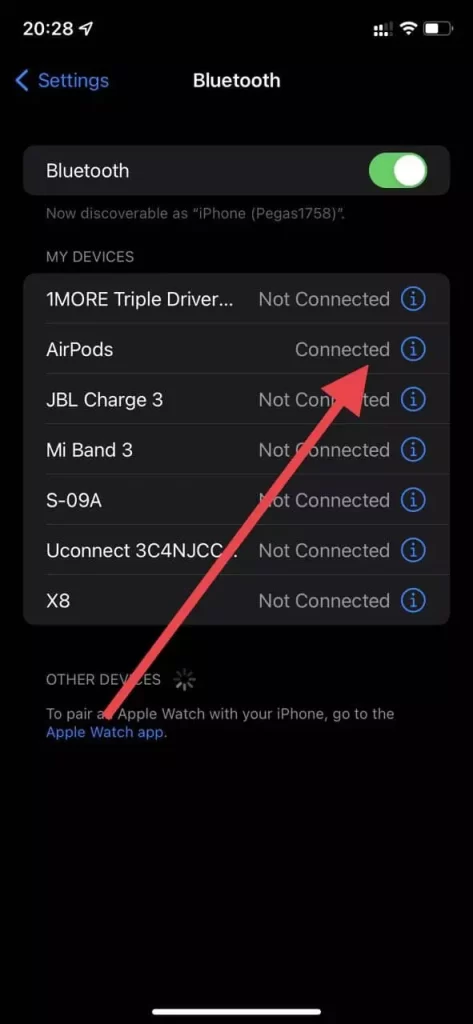
Välj dina AirPods: Hitta dina AirPods i enhetslistan och tryck på ”i”-ikonen bredvid dem.
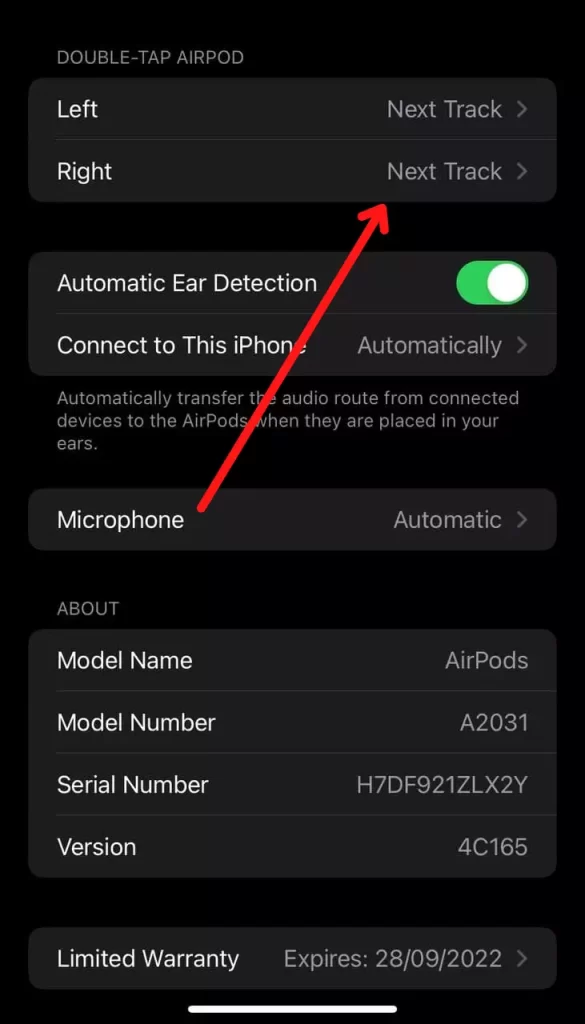
Anpassa åtgärderna: I avsnittet ”Dubbelklicka på AirPod” väljer du vänster eller höger AirPod.
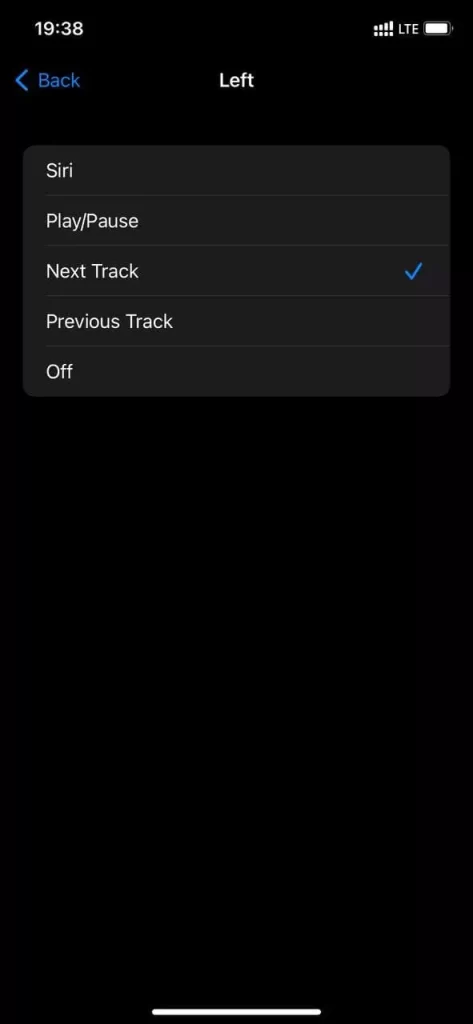
Välj din åtgärd: Välj åtgärden du vill tilldela, som att spela/pausa, nästa låt, föregående låt eller aktivera Siri.
Upprepa för andra hörluren: Anpassa dubbelklicksfunktionen för den andra hörluren.









